Per chi non ha dimestichezza con osascript, si tratta di un’interfaccia a riga di comando per AppleScript, utile per eseguire script direttamente dal terminale. È un modo super pratico per evitare di aprire l’AppleScript Editor e lanciare la tua dichiarazione direttamente da lì. Con osascript, puoi espellere facilmente tutti i volumi montati su un Mac.
Espulsione di tutti i volumi, le unità e le immagini disco montate tramite terminale
Dal Terminale, digita questa semplice stringa di comando su una sola riga:
osascript -e ‘tell application «Finder» to eject (every disk whose ejectable is true)’
Ricorda, come sempre con la riga di comando, di mantenere l’intera sintassi su una singola riga. Se la finestra del terminale è grande, potrebbe andare a capo, ma non preoccuparti, va bene così.
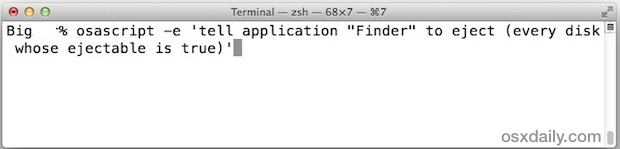
Una volta che premi Invio, i volumi cominceranno a essere espulsi. Le immagini disco e i volumi di rete si disconnetteranno immediatamente, mentre i dischi rigidi esterni richiederanno un attimo in più. Anche se alcune unità necessitano di tempo per avviarsi, l’intero processo è decisamente rapido e non servirà alcuna interazione ulteriore.
Ci sono sicuramente altri metodi per farlo, come gli strumenti hdiutil e diskutil, ma osascript è probabilmente il più veloce, poiché espelle tutto senza dover gestire manualmente i punti di montaggio. Se conosci un altro metodo per espellere i volumi, magari uno che funzioni sia su Mac OS X che su Linux, faccelo sapere nei commenti!
Ti capita di dover fare questa operazione spesso? Allora considera di aggiungere un alias al tuo bash_profile per semplificarti la vita. Puoi aggiungere una riga come questa al tuo .bash_profile:
alias ejectall=’osascript -e «tell application «Finder» to eject (every disk whose ejectable is true)»‘
In questo modo, basta digitare ‘ejectall’ invece di scrivere l’intera stringa di comando ogni volta.
Naturalmente, tutto ciò è un po’ avanzato e la maggior parte degli utenti Mac potrebbe trovarsi meglio a espellere i dischi semplicemente tenendo premuto il tasto di espulsione o navigando nel Finder di OS X, dove puoi facilmente trovarli nella barra laterale, passarci sopra e cliccare sul pulsante di espulsione.
Aggiornamenti per il 2024
Nel 2024, l’uso del Terminale per gestire i dischi su Mac è ancora molto rilevante, specialmente con l’aumento delle attività di gestione dei dati e l’interesse crescente per il cloud storage. Con l’implementazione di nuove funzionalità in macOS, come l’integrazione con i servizi di archiviazione cloud, gli utenti possono ora combinare l’espulsione dei dischi fisici con operazioni su volumi virtuali.
Inoltre, i comandi di AppleScript possono essere utilizzati anche per creare automazioni più complesse. Ad esempio, puoi scrivere uno script che non solo espelle i dischi, ma li riattiva in base a determinate condizioni o eventi. Ciò rende la gestione dei dischi ancora più flessibile e personalizzabile.
Infine, con l’aumento della compatibilità tra le diverse piattaforme, è interessante notare che molti comandi e script possono ora essere adattati per funzionare su sistemi Linux e Windows, offrendo così un’esperienza più uniforme per gli utenti che lavorano in ambienti misti.









